
So sichern Sie Weihnachtsnachrichten vom Android Telefon [4 Möglichkeiten]

Jedes Jahr zur Weihnachtszeit erhalten wir herzliche Nachrichten von Freunden und Familie, die uns Wärme und festliche Stimmung bringen. Diese Nachrichten erinnern uns an die Freude der Feiertage, und viele von uns möchten sie für spätere Erinnerungen aufbewahren. Deshalb suchen wir nach Möglichkeiten, Weihnachtsnachrichten von einem Android Handy zu sichern.
Bei nur wenigen Nachrichten können wir einfach Screenshots machen oder sie manuell kopieren. Bei zunehmender Anzahl wird dies jedoch umständlich und ineffizient. Wie können wir sie also einfach und sicher sichern? Dieser Artikel zeigt Ihnen mehrere effektive Möglichkeiten, Ihre Weihnachtsnachrichten von Android schnell, sicher und problemlos zu sichern.
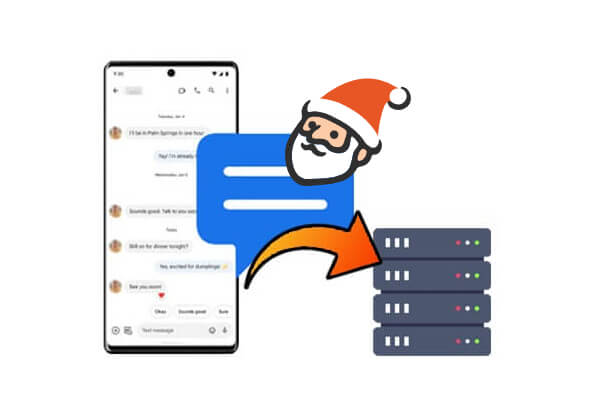
Nachdem wir nun verstanden haben, wie wichtig es ist, unsere Weihnachtsgrüße aufzubewahren, beginnen wir mit einer der effizientesten Methoden: dem professionellen Desktop-Tool Coolmuster Android Assistant . Es kann nicht nur Weihnachtsgrüße, sondern auch andere Textnachrichten und mehr von Android Mobilgeräten ohne Qualitätsverlust auf Computer sichern. Sie können die Anwendung auf jedem Computer installieren, da sie von allen Windows und Mac Plattformen unterstützt wird und keine zusätzliche Anwendung benötigt, um effektiv zu sein.
Warum ist Coolmuster Android Assistant so herausragend?
Als Nächstes sollten Sie die folgenden Schritte ausführen, um die Weihnachtsnachrichten erfolgreich von Ihrem Android Telefon auf Ihrem Computer zu sichern.
01 Laden Sie Android Assistant herunter und installieren Sie ihn auf Ihrem Computer.
02 Verbinden Sie Ihr Android Telefon per USB-Kabel oder WLAN mit dem Computer. Das Programm erkennt das Android Telefon automatisch und zeigt die Informationen auf dem Bildschirm an. Stellen Sie sicher, dass Sie zuvor USB-Debugging auf Ihrem Android aktiviert haben.

03 Alle verwaltbaren Android Daten sind in der linken Spalte kategorisiert. Klicken Sie einfach auf die Registerkarte „SMS“, um das Fenster zur Android Nachrichtenverwaltung zu öffnen. Wählen Sie die Weihnachtsnachrichten aus, die Sie sichern möchten, und sehen Sie sich eine Vorschau an, um sicherzustellen, dass Sie alle wichtigen Nachrichten gesichert haben.

04 Nachdem Sie alle benötigten Weihnachts-SMS ausgewählt haben, klicken Sie auf „Exportieren“ und wählen Sie den Speicherort auf Ihrem Computer aus, an dem die ausgewählten Weihnachtsnachrichten gespeichert werden sollen. Das ist alles.

Wenn Sie eine Schritt-für-Schritt-Videodemonstration bevorzugen, schauen Sie sich dieses Tutorial an:
Wenn Sie nach einer noch schnelleren Möglichkeit suchen, alle Ihre Nachrichten mit nur einem Klick zu sichern, ist Coolmuster Android Backup Manager eine weitere praktische Option. Er ist ideal für alle, die eine unkomplizierte Komplettlösung bevorzugen. Er ermöglicht die Sicherung und Wiederherstellung aller Android Daten , einschließlich Kontakte, Fotos, Videos, Apps und mehr. Was die Kompatibilität betrifft, besteht kein Grund zur Sorge; die Software funktioniert problemlos mit jedem Gerät ab Android 6.0.
So sichern Sie Ihre Weihnachtsnachrichten mit dem Android Backup Manager von einem Android Telefon auf Ihrem Computer:
01 Laden Sie Android Backup Manager herunter und installieren Sie ihn auf Ihrem Computer. Starten Sie das Programm und verbinden Sie Ihr Android Telefon über ein USB-Kabel. Folgen Sie den Anweisungen auf dem Bildschirm, damit die Software Ihr Gerät erkennt.
02 Sobald die Verbindung hergestellt ist, klicken Sie im Hauptmenü auf „Backup“. Aktivieren Sie anschließend das Kontrollkästchen neben „Nachrichten“, um Ihre Weihnachts-SMS in die Sicherung einzubeziehen.

03 Klicken Sie auf „Browser“, um den Ordner auf Ihrem Computer auszuwählen, in dem Sie die Sicherung speichern möchten. Klicken Sie anschließend auf „Sichern“, um die Sicherung Ihrer Weihnachtsnachrichten von Android auf Ihrem PC zu starten.

Immer noch nicht sicher, wie es funktioniert? Dieses Video-Tutorial führt Sie durch die einzelnen Schritte:
Suchen Sie nach einer drahtlosen und automatischen Backup-Lösung? Ihr Google-Konto kann Ihnen helfen. Wenn Sie die Nachrichtensynchronisierung aktiviert haben, sind Ihre Weihnachtsnachrichten möglicherweise bereits in der Cloud gesichert. So überprüfen Sie dies.
Schritt 1. Gehen Sie auf Ihrem Telefon zu „Einstellungen“ > „Google“ > „Backup“.
Schritt 2. Aktivieren Sie „Auf Google Drive sichern“.

Schritt 3. Stellen Sie sicher, dass unter den Sicherungsoptionen „SMS-Nachrichten“ aktiviert ist. Ihre SMS werden automatisch gesichert, wenn Ihr Gerät geladen wird und mit dem WLAN verbunden ist.
Für Nutzer, die eine kostenlose App-basierte Lösung mit mehr Kontrolle über die zu sichernden Daten und den Zeitpunkt wünschen, ist SMS Backup & Restore eine hervorragende Option. Die App ist einfach zu bedienen und ideal zum Speichern Ihrer Urlaubsnachrichten im lokalen oder Cloud-Speicher. Sie ist einfach zu bedienen und benötigt keinen PC.
Schritte zum kostenlosen Sichern von Weihnachtsnachrichten von Android -Telefonen:
Schritt 1. Laden Sie SMS Backup & Restore aus dem Google Play Store herunter und installieren Sie es.
Schritt 2. Öffnen Sie die App und tippen Sie auf „Backup einrichten“.
Schritt 3. Wählen Sie „Nachrichten“ und wählen Sie Ihren bevorzugten Sicherungsort (lokal/Cloud).

Schritt 4. Tippen Sie auf „Jetzt sichern“, um Ihre Weihnachtsnachrichten zu speichern.
Egal, ob Sie nur ein paar bedeutungsvolle Weihnachtstexte oder den gesamten Gesprächsverlauf der Feiertage aufbewahren möchten, die oben genannten Methoden bieten Ihnen flexible Optionen.
Obwohl alle Methoden hilfreich sind, empfehlen wir dringend die Verwendung von Coolmuster Android Assistant und Coolmuster Android Backup Manager aufgrund ihrer Zuverlässigkeit, ihres benutzerfreundlichen Designs und ihrer umfassenden Funktionen. Mit diesen Tools können Sie Ihre Weihnachtserinnerungen ganz einfach sichern und jederzeit wieder aufrufen.
Weitere Artikel:
So synchronisieren Sie Textnachrichten auf Android : 4 effektive Möglichkeiten für 2025
So sichern Sie Textnachrichten auf Android ohne Apps
So sichern Sie Textnachrichten auf Android effektiv wie ein Profi
3 praktikable Möglichkeiten zum Sichern Android Textnachrichten in Gmail





